UltraEdit,又称ue编辑器,是一款全球功能一流的超级文本编辑器,替代Windows记事本(Notepad),能够满足你的一切编辑需求!ultraedit64位破解版,适用于Windows64位系统使用,无需注册,无需安装,下载打开即可使用。UltraEdit可以编辑文本、十六进制、ASCII 码,完全可以取代其他文本工具,同时还支持许多开发语言,如 C, Objective C, Javascript, XML, PHP, Perl, Python等,并可同时编辑多个文件,而且即使开启很大的文件速度也不会慢。
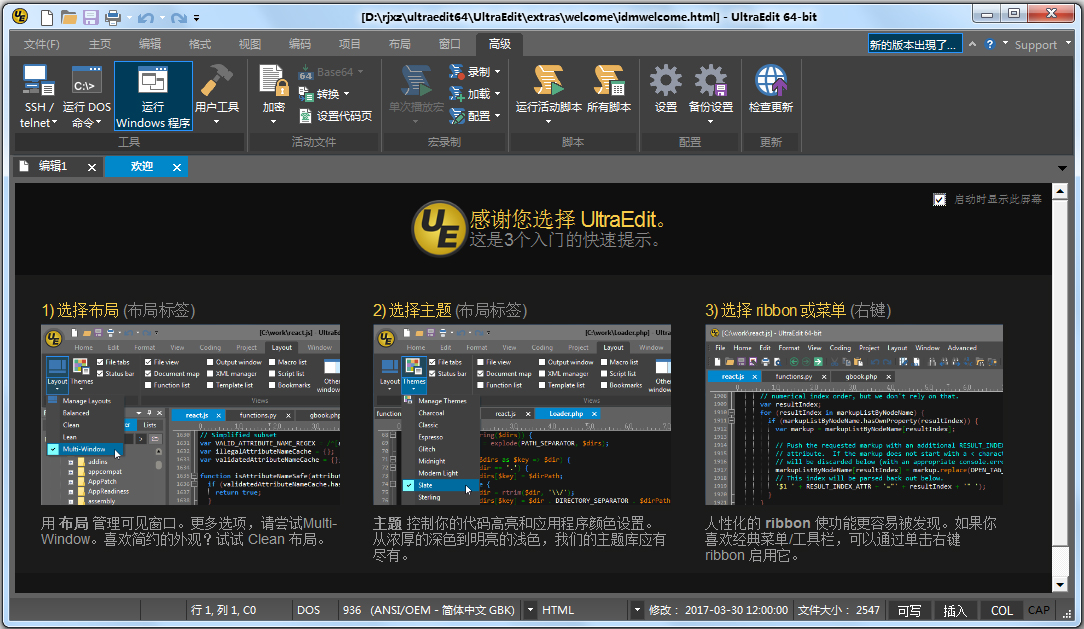
UltraEdit,支持配置高亮语法和几乎所有编程语言的代码结构。内建英文单字检查,可同时编辑多个文件,编辑功能强大,具有代码提示、折叠、列操作等人性化功能。
使用方法
1.打开Ultraedit编辑器,可以看到打开的Ultraedit的主界面上有两行,第一行为“菜单栏”,第二行为工具栏。
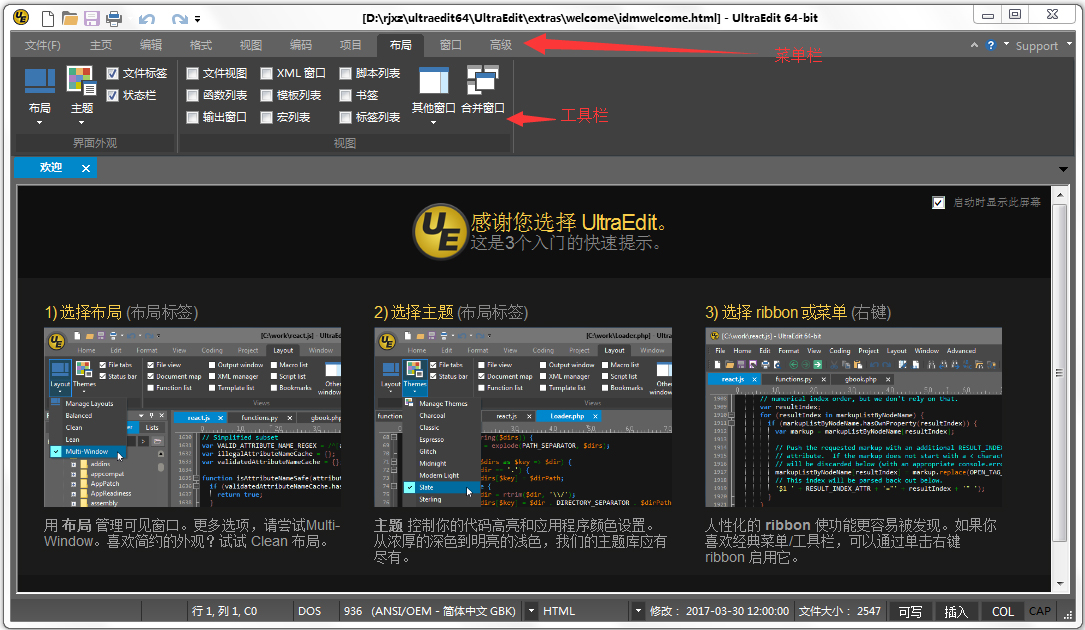
2.改变Ultraedit的布局与主题
如果你对Ultraedit布局与主题不喜欢,你可以点击“菜单栏”上的“布局”,在下拉列表中选择“布局(T)”,然后再选择“布局/主题选择器(T)。
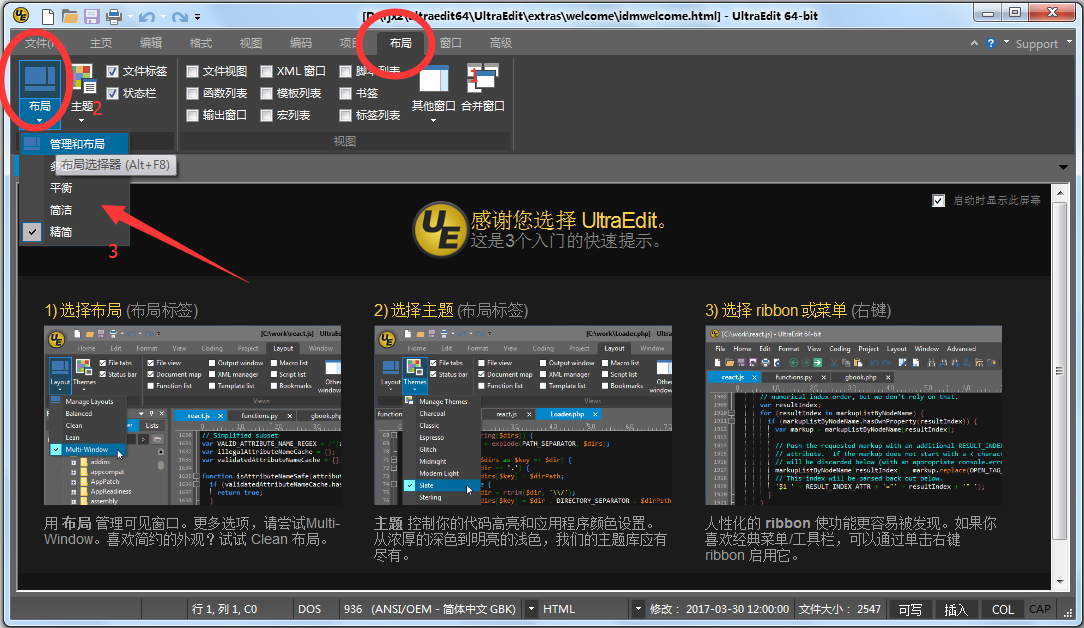
弹出“布局选择器”窗口,可以选择你喜欢的布局,也有类似于eclipse的布局。也可以选择你喜欢的主题,这里主题很多,可供选择。
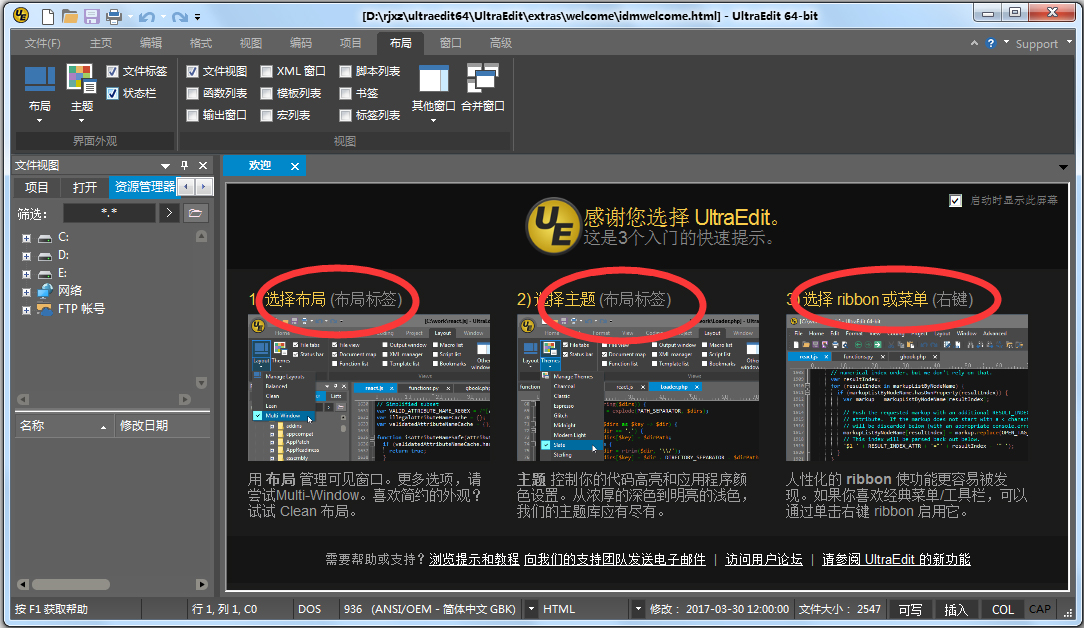
3.新建与保存文件
如果只新建一个文件,不需要项目工程,只需点击菜单栏上的“文件(F)”,在下拉列表中点击”新建(N)“,则直接打开文件编辑视图,可以在里面输入内容。
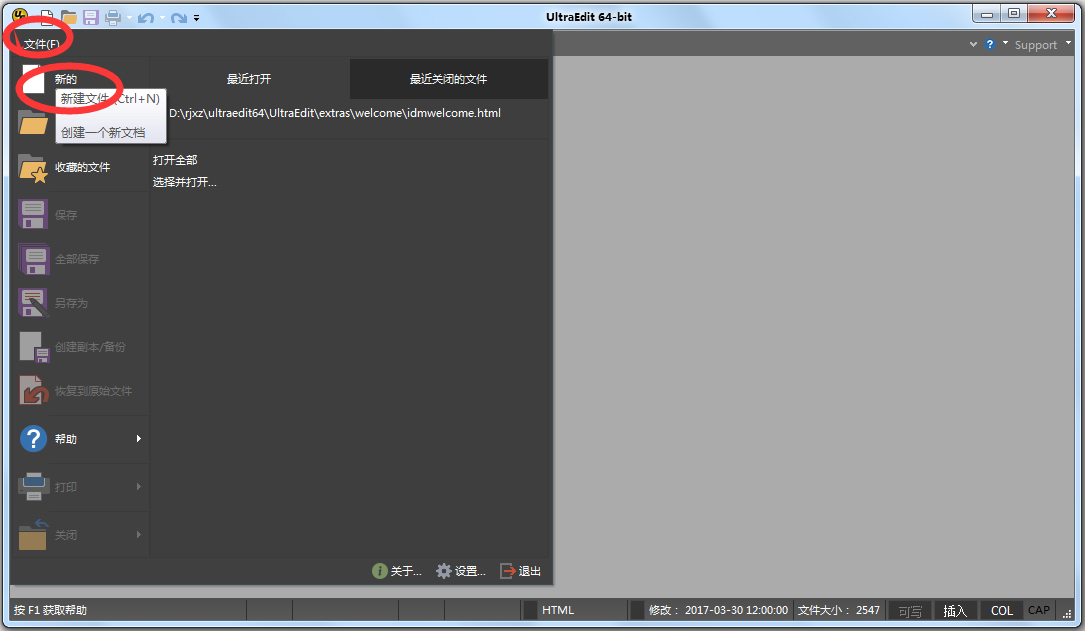
如果打开文件,可以选中文件右击,打开方式选择Ultraedit,也可以直接在Ultraedit主界面菜单栏的”文件(F)“的下拉列表中选择”打开(O)。。.“。
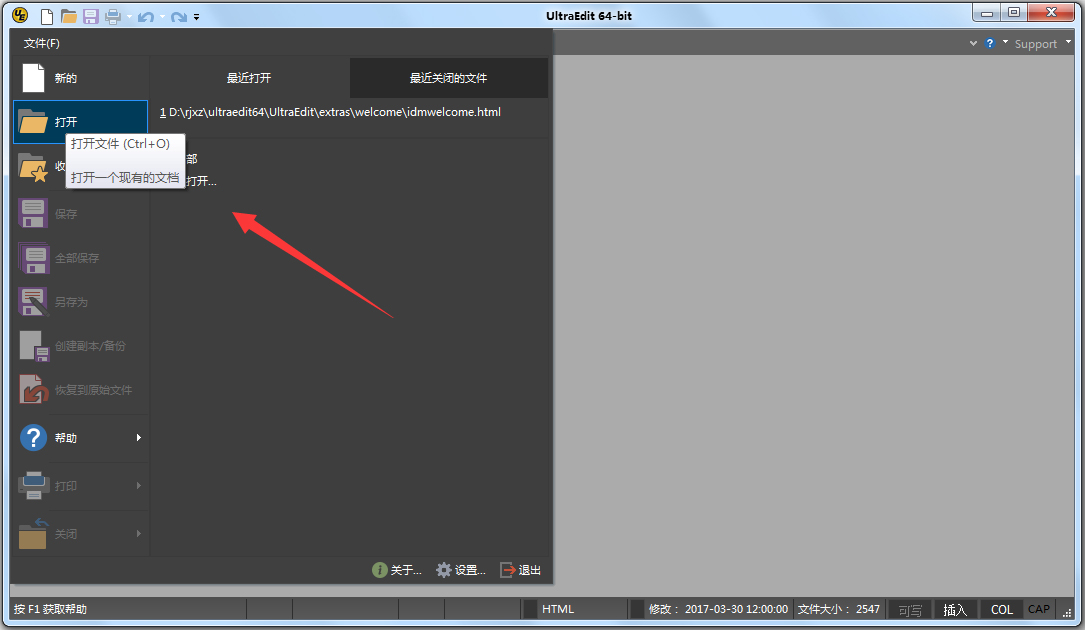
功能介绍
1.可配置语法加亮,支持代码折叠、Unicode;在32 位 Windows 平台上进行 64 位文件处理。
2.基于磁盘的文本编辑和支持超过 4GB 的大文件处理,即使是数兆字节的文件也只占用极少的内存;
3.在所有搜索操作(查找、替换、在文件中查找、在文件中替换)中,支持多行查找和替换对话框;
4.带有 100,000 个单词的拼写检查器,对 C/C++、VB、HTML、Java 和 Perl 进行了预配置;
5.内置 FTP 客户端,支持登录和保存多个账户,支持SSH/Telnet 窗口;
6.提供预定义的或用户创建的编辑“环境”,能记住 UltraEdit 的所有可停靠窗口、工具栏等的状态;
7.集成脚本语言以自动执行任务,可配置键盘映射,列/块模式编辑,命名的模板;
8.十六进制编辑器可以编辑任何二进制文件,并显示二进制和 ASCII 视图;
9.HTML 工具栏,对常用的 HTML 功能作了预配置;文件加密/解密;多字节和集成的 IME。
10.网络搜索工具栏:高亮显示文本并单击网络搜索工具栏按钮,从编辑器内启动搜索加亮词语。
软件特性
-基于磁盘的文本编辑。
-文档大小不受限制,即使是数兆字节的文件也只占用最小限度内存。
-可同时打开和显示多个文档。
-列模式编辑!!!插入列/删除/减切/添加序列。
-拖放编译。
-文件排序(包括删除重复文件,忽略大小写,升序,降序)。
-100,000 单词拼写检查器。
-句法高亮显示-可配置,为 C/C++, VB, HTML 和 Java预配置。
-在特定列以硬回车自动换行。
-在现有文档的光标位置插入文件。
-文件管理器支持拖放功能。
-可配置工具栏。
-分隔栏窗口。
-插入和叠印模式用于编辑。
-多层次撤消和恢复。
-UltraEdit 兼容 Windows 3.x CUA。
-查找和替换——按下 shift 键后,允许选择插入符和查找目标之间的文本,可替换选定区域内的所有内容。
-文件内查找,文件内替换。
-转到行号/分页符。
-显示器和打印机字体选择。(支持所有安装的字体,包括 TRUE-TYPE 字体)。
-打印支持页眉、页脚、页边距和分页。
-自动行缩近。
-制表符设置。
-支持自动换行。
-十六进制编辑器——允许编辑任何二进制文件——支持十六进制剪切、复制和粘贴。
-十六进制字符的插入和删除。
-十六进制查找、替换和全部替换。
-书签。
-同时多窗口编辑。
-全面的宏支持,包括保存和加载。
-上下文相关帮助。
-在原文件目录内自动备份生成的文件,扩展名为(.BAK)。
-UltraEdit 在每次使用时均保持其屏幕位置。
-行和列号显示(可禁用行号的显示)。
-用鼠标右键可弹出菜单。
-文本可切换大小写首字符大写。
-UNIX/MAC 到 DOS 转换。
-DOS 到 UNIX 转换。
-自动检测 UNIX/MAC 文件。
-自动换行模式转换到CR/LF‘s 允许用硬回车将自动换行写入文件。
-CR/LF’s 转换到自动换行(从文件删除 CR/LF‘s)。
-支持模板。
-代码折叠。
注册机使用方法
1、断开网络连接,运行UltraEdit软件后,点击“帮助”—“注册/激活”。
2、许可证ID填写“zd423”、密码填写:“zdfans”;后点击“激活”,会自动弹出“连接错误”窗口,然后点击“脱机激活”,弹出脱机激活窗口后,记录“用户码1、用户码2”。
3、运行UltraEdit 注册机“IDM All Products KeyGen v3.6 ”,Program项选择“UltraEdit 21.30”,然后将“用户码1、用户码2”分别复制到“User Code 1、User Code 2”。
4、点击“Generate”后将生成的两组验证码(Authorization Code 1、Code 2)分别复制到脱机激活窗口中,并将第3步中的ID、密码一并填写到脱机激活窗口,点击“激活”即可成功激活。

Win11 26120.3576(KB5053650)是最新的Dev和Beta频道补丁,此次更新修复点击登录选项链接可能导致登录界面崩溃的问题,同时解决非管理员账户无法卸载打印机的问题,本站提供最新补丁,有需要的...

Win11 22635.5090(KB5053649)更新补丁是Beta频道最新的补丁,此次更新为用户解决了已安装的质量更新可能不显示在更新历史记录列表中的错误,并新增语音访问的控制指令支持,本站提供最新补丁...

日历清单最新官方版是一款能够以透明形式在桌面上显示的日历软件,提供农历、节气、节假日、法定假日显示。它不仅可以帮助我们更好地管理时间和安排活动,而自带数百张精美皮肤可以随时的进行更...

幕布可以帮助用户以更高效的方式和清晰的结构记录笔记、管理任务、制定工作计划等。通过树形结构组织内容,幕布让笔记更加有条理,一键即可查看思维导图,便于用户梳理和拆分任务,提高工作效率...

猴子音悦专注于版权音乐曲库,拥有海量高品质音乐作品,均由专业音乐人精心打造。其主打中国风特色,广泛涵盖经典古风、传统中国风及新潮电子国风音乐等。曲库内容丰富多样,完美适配广告、游戏...

熊猫DJ软件官方版拥有丰富的音乐资源,涵盖抖音热门歌曲、车载音乐及车载大碟等多种类型,满足不同用户的音乐偏好。软件每天都会更新最新最热的DJ舞曲,并支持用户在线搜索与快速下载,让用户随...
发表评论
共0条
评论就这些咯,让大家也知道你的独特见解
立即评论以上留言仅代表用户个人观点,不代表系统之家立场